Kui olete Gmaili kasutaja, on teil hea meel teada saada, et saate lõpuks ajastada iPhone'is ja iPadis meili saatmise uusima rakenduse värskendusega. Lisaks on Google andnud teile võimaluse oma pühkimist kohandada. Seega saate nüüd teha enamat kui lihtsalt arhiivida või kustutada.
Kuidas need uued funktsioonid töötavad? Kui lihtne on neid kasutada? Meil on teadmised selle kohta, kuidas meilisõnumit ajastada ja oma pühkimistoiminguid rakenduses kohandada Gmaili rakendus iPhone'ile ja iPadile.
Seotud:
- Gmaili sisselogimis- ja autentimisprobleemid Apple Mailiga? Proovi neid näpunäiteid!
- Parimad viisid Gmaili kasutamiseks Macis
- Gmaili konfidentsiaalse režiimi kasutamine Macis
Sisu
- Meili ajastamine iOS-i Gmailis
- Kuidas vaadata oma ajastatud e-kirju
- Kuidas ajastatud meili muuta
- Kuidas kohandada oma pühkimist iOS-i Gmailis
-
Mida arvate iOS-i uutest Gmaili funktsioonidest?
- Seonduvad postitused:
Meili ajastamine iOS-i Gmailis
Meili ajastamise funktsiooni peab olema ülilihtne kasutada ja õnneks on Google selle Gmaili uue valikuga hästi hakkama saanud.
- Koostage oma e-kiri nagu tavaliselt.
- Selle asemel, et koputada nuppu Saada, puudutage Rohkem (kolme punktiga ikoon) nuppu otse paremale.
- Valima Ajastage saatmine.
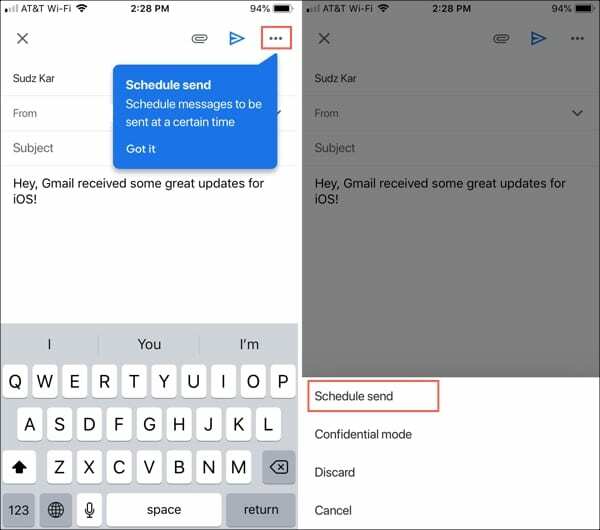
- Seejärel saate valida kiirvaliku (nt Homme hommikul, Homme pärastlõunal või esmaspäeva hommikul) ning vaadata nende valikute täpset kuupäeva ja kellaaega, mis on mugav. Samuti võite oma valimiseks puudutada valikut Vali kuupäev ja kellaaeg. Kui teete, keerake ratast kuupäeva ja kellaaja valimiseks ning seejärel puudutage Salvesta.

Ja see ongi kõik! Meilide ajastamine Gmaili rakenduses ei saa tõesti olla lihtsam.
Kuidas vaadata oma ajastatud e-kirju
Kui soovite sõnumit vaadata või plaanitud meili tühistada, saate seda teha mõne puudutusega.
- Puudutage valikut Menüü (kolmerealine ikoon) nuppu rakenduse vasakus ülanurgas.
- Valige märgitud kaust Planeeritud.
- Näete kõigi ajastatud meilide loendit. Google’i järgi, võib teil olla kuni 100 ajastatud meili.
- Puudutage sõnumi avamiseks ja vaatamiseks.
- Ajastamise tühistamiseks toksake Tühista saatmine.

Näete allosas lühikest riba, mis näitab, et ajakava tühistatakse. Kui see on lõppenud, näete teadet, et meil saadetakse tagasi kausta Mustandid.

Kuidas ajastatud meili muuta
Kahjuks ei saa te praegu ajastatud meili muuta. Seega, kui soovite ajastatud meili muuta, järgige ülaltoodud samme saatmise tühistada, minge oma Mustandid kausta, avage sõnum ja tehke soovitud muudatused.
Kui soovite selle meili ajakava muuta, järgige meie kirjeldatud ajastamise samme. Märkate seekord lisavalikut, mille hulgast saate valida Viimane planeeritud aeg. Seega saate e-kirja ajastada algselt selle jaoks valitud ajale.

Loodetavasti värskendatakse Gmaili rakendust, et ajastatud sõnumeid oleks lihtsam muuta. Kuid seni need sammud toimivad.
Kuidas kohandada oma pühkimist iOS-i Gmailis
Nagu me mainisime, pakub iOS-i Gmaili rakenduse uusim värskendus võimaluse kohandada teie pühkimistoiminguid. Nii et kui olete alati soovinud enamat kui lihtsalt arhiveerida ja kustutada, siis nüüd on see teil olemas!
Siit saate teada, kuidas oma pühkimistoiminguid kohandada.
- Puudutage valikut Menüü (kolmerealine ikoon) nuppu rakenduse vasakus ülanurgas.
- Kerige alla ja valige Seaded.
- Puudutage Pühkige toimingud.
- Puudutage valikut Paremale pühkimine ja Vasakpoolne pühkimine nooled toimingute muutmiseks. Saate valida järgmiste hulgast: Arhiiv, Prügikast, Märgi loetuks/lugemata, Lükka edasi, Teisalda või Puudub.
- Kui olete lõpetanud, kasutage nool vasakus ülanurgas, et naasta seadete ekraanile, ja seejärel puudutage nuppu X selle sulgemiseks ja postkasti naasmiseks.

Mida arvate iOS-i uutest Gmaili funktsioonidest?
Kui te neid uusi funktsioone ei näe Gmail teie iPhone'is või iPadis siiski, ärge heitke meelt. Need levivad kasutajatele aeglaselt ja ilmuvad peagi teie seadmes.
Mida arvate e-kirjade ajastamise ja pühkimistoimingute kohandamise kohta? Kas olete ka neid funktsioone oodanud? Andke meile allolevates kommentaarides teada!

Sandy töötas aastaid IT-valdkonnas projektijuhi, osakonnajuhi ja PMO juhina. Seejärel otsustas ta oma unistust järgida ja kirjutab nüüd täiskohaga tehnoloogiast. Sandy hoiab a Loodusteaduste bakalaureusekraad infotehnoloogia alal.
Ta armastab tehnoloogiat – eriti – suurepäraseid mänge ja rakendusi iOS-i jaoks, tarkvara, mis muudab teie elu lihtsamaks, ja tootlikkuse suurendamise tööriistu, mida saate kasutada iga päev nii töö- kui ka kodukeskkonnas.
Tema artikleid on regulaarselt kajastatud aadressil MakeUseOf, iDownloadBlog ja paljud teised juhtivad tehnikaväljaanded.